Es ist ein Stück weit auch Geschmackssache, ob man die App Erinnerungen nutzt. Der eine findet Sie überflüssig, weil man die meisten einfachen Erinnerungen im Alltag auch durch einen Eintrag im Kalender ersetzen kann. Warum soll man also zwei Apps nutzen? Tatsächlich haben Erinnerungen aber einige Vorteile. Vielleicht der wichtigste ist, dass man sich nicht den Terminkalender mit tausend kleinen Einträgen zuballert. Das ist nicht nur unübersichtlich, sondern erschwert auch die Suche nach freien Zeiten. Warum soll man für eine einfache Erinnerungen eine Zeitdauer wie für einen Termin festlegen, wo sie doch nur einen Startzeitpunkt braucht? Weitere Vorteile sind die einfache Eingabe per Siri und Geofencing beziehungsweise ortsabhängige Erinnerungen.
Erinnerungen freigeben
Ähnlich wie bei einem Gruppenkalender kann man auch Erinnerungen über iCloud mit anderen Anwendern teilen. Dabei wird nicht jede einzelne Erinnerung selbst freigegeben, sondern eine Liste. Deren Inhalt wird dann automatisch zwischen allen beteiligten Geräten synchronisiert. Das Freigeben von Erinnerungen beginnt also vernünftigerweise mit dem Anlegen einer Liste. Für diese kann man dann Einladungen verschicken.
Alle Personen, die diese annehmen, teilen sich hinterher zusammen die Erinnerungsliste. Jeder kann ihr neue Einträge hinzufügen und beliebige Erinnerungen bearbeiten beziehungsweise löschen. Dabei spielt es keine Rolle, wer die Erinnerung ursprünglich angelegt hat.
Wer die Familienfreigabe von iCloud nutzt, um iTunes-Einkäufe zu teilen und zu verwalten, erhält dabei automatisch neben einem gemeinsamen Fotoalbum und einen Familienkalender auch eine Erinnerungsliste für alle Mitglieder.
Da die Synchronisierung zwischen den einzelnen Benutzern über iCloud erfolgt, müssen alle ein eigenes iCloud-Konto haben und den Abgleich von Erinnerungen darüber in den iCloud-Einstellungen aktivieren. Dann kann es losgehen.
In den folgenden Workshops zeigen wir, wie du eine Liste anlegst und für andere freigeben kannst beziehungsweise wie man einer fremden Liste als eingeladener Teilnehmer beitritt.
Workshop: Neue Liste anlegen

Erinnerungen für Gruppen an iPhone, iPad und Mac einrichten - so geht's Schritt 1:
Zum Anlegen einer neuen Liste öffne die App Erinnerungen. Ist eine Liste aktiv, musst du noch am unteren Rand auf die ausgeblendeten Listen tippen, um zur Übersicht der Listen zu gelangen (im Bild).
Freigabe beenden
Natürlich lässt sich die gemeinsame Nutzung der Erinnerungsliste auch ganz einfach wieder beenden. Dabei gibt es drei Möglichkeiten. Der Eigentümer kann eine Person über die Freigabeeinstellungen entfernen (siehe Workshop), Dabei verschwindet die Liste dann von deren Geräten, auch wenn sie eigene Erinnerungen in der Liste angelegt hat.
Ein Abonnent kann seinerseits die Liste löschen und damit gleichzeitig das Abo beenden. Das Löschen der Liste betrifft dann nur ihn selbst. Will er später wieder teilnehmen, muss der Eigentümer ihn erneut einladen. Die dritte Möglichkeit ist, dass der Eigentümer die freigegebene Liste löscht. Dadurch wird sie beim nächsten Abgleich automatisch von allen teilnehmenden Geräten gelöscht.
Workshop: Liste gemeinsam nutzen

Erinnerungen für Gruppen an iPhone, iPad und Mac einrichten - so geht's Schritt 1:
In der Übersicht tippst du rechts oben auf das Pluszeichen. Du kannst nun eine neue Erinnerung oder eine neue Liste erzeugen. Tippe in der Auswahl auf „Liste“.
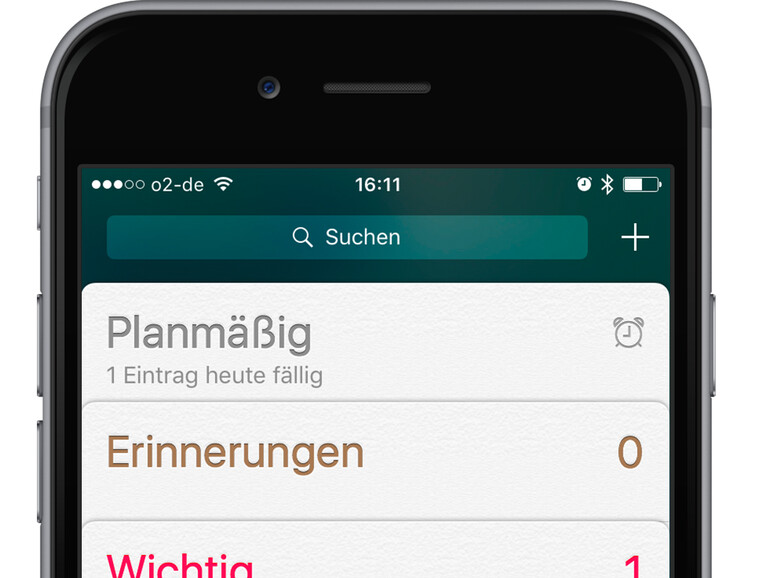

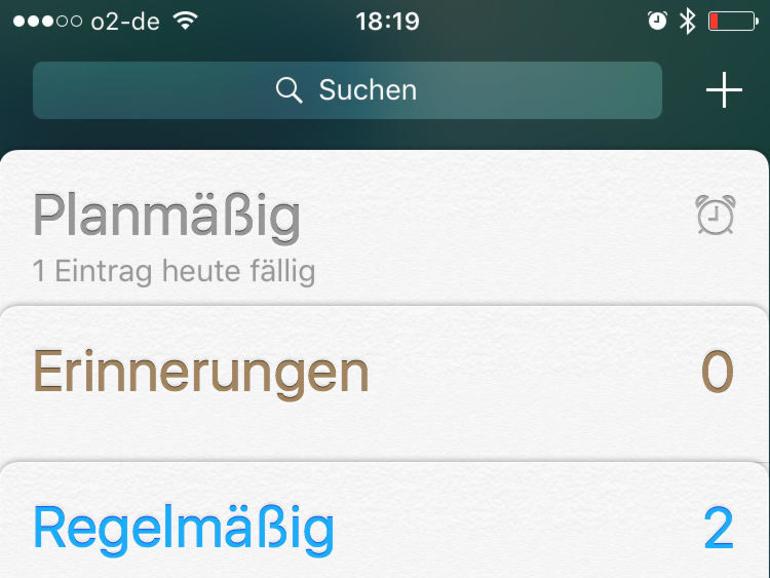
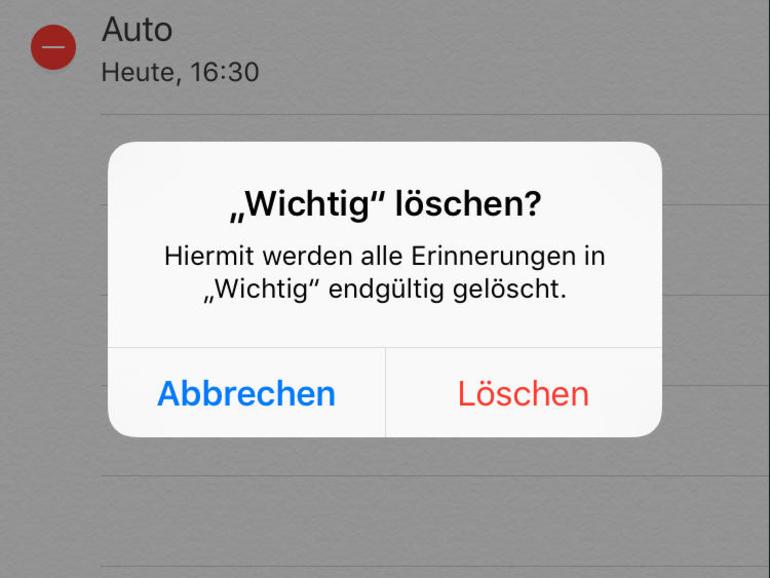
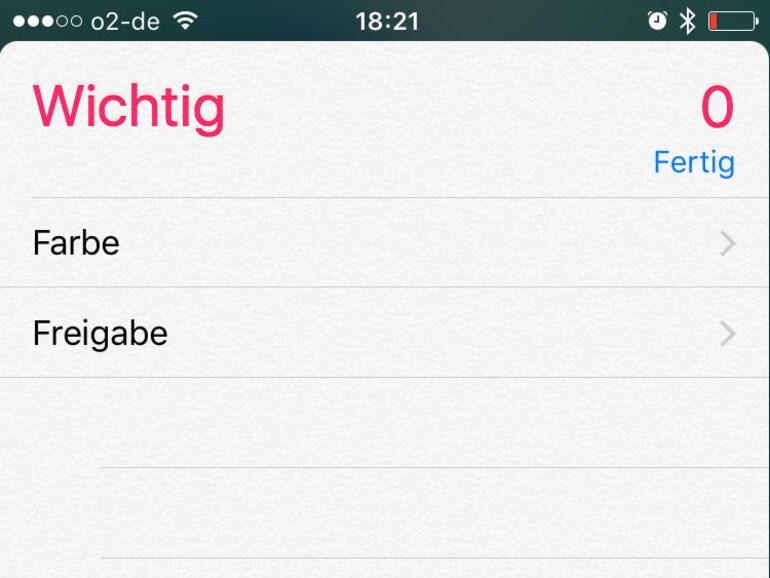

Diskutiere mit!
Hier kannst du den Artikel "Erinnerungen für Gruppen an iPhone, iPad und Mac einrichten - so geht's" kommentieren. Melde dich einfach mit deinem maclife.de-Account an oder fülle die unten stehenden Felder aus.
Die Kommentare für diesen Artikel sind geschlossen.